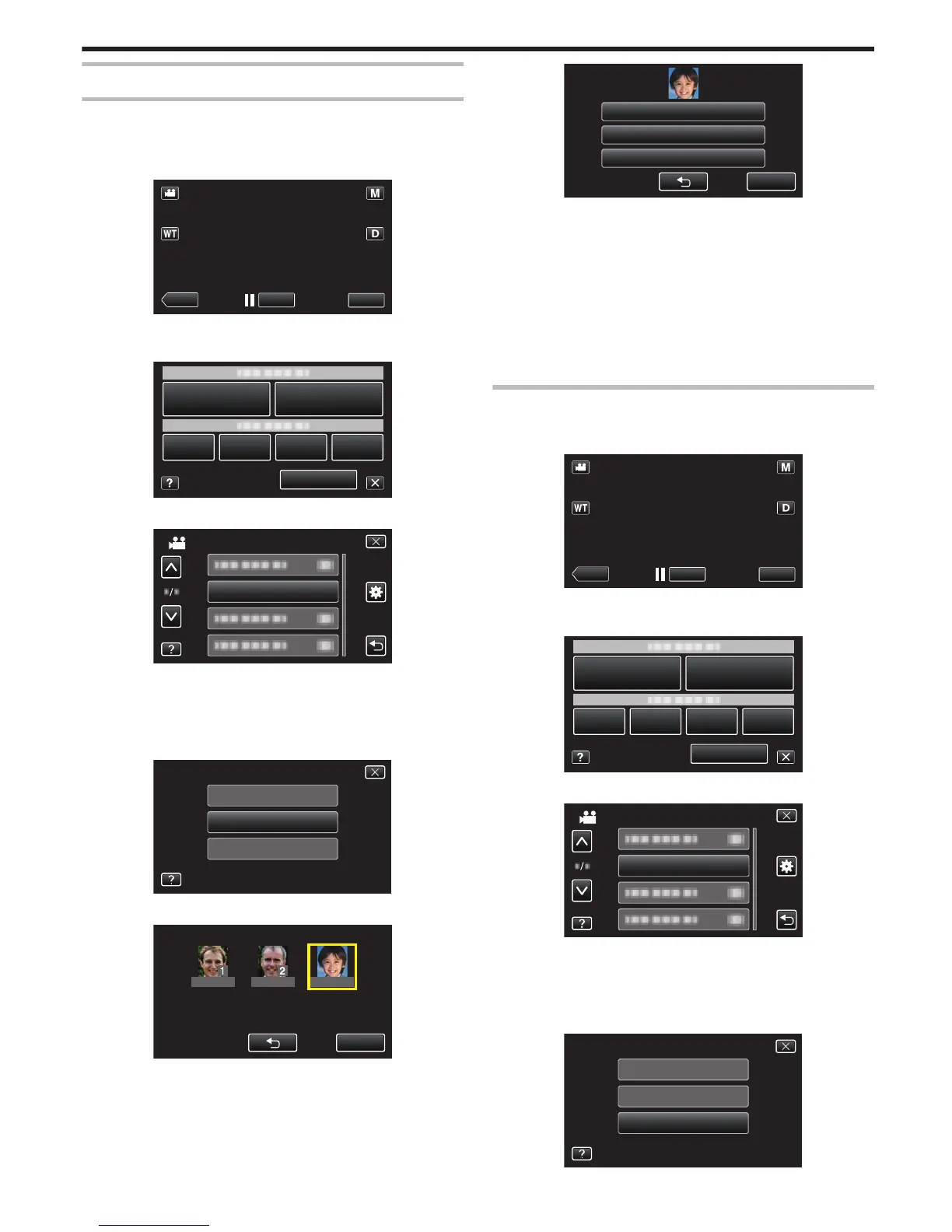Modifier l'information du visage enregistrée
Modifier l’information du visage enregistrée
Vous pouvez modifier le nom, le niveau de priorité et l’information du visage
qui sont enregistrées.
1
Appuyez sur “MENU”.
.
0
Le menu de raccourcis apparait.
2
Tapez sur “MENU” dans le menu de raccourcis.
.
3
Tapez sur “ENREG. DU VISAGE”.
.
0
Tapez sur 3 ou 2 pour vous déplacer vers le haut ou vers le bas
pour plus de sélection.
0
Appuyez sur L pour sortir du menu.
0
Appuyez sur J pour retourner à l’écran précédent.
4
Tapez sur “MODIFIER”.
.
SUPPR.
MODIFIER
ENR. NOUVEAU VISAGE
ENREG. DU VISAGE
5
Tapez la personne à modifier.
.
JOHN MIKE
KEN
ARRETER
TOUCHER LA PERSONNE A EDITER
6
Tapez l’article à modifier.
.
ARRETER
MODIFIER ORDRE DE PRIORITE
MODIFIER NOM
ENREGISTRER A NOUVEAU
0
Si vous sélectionnez “ENREGISTRER A NOUVEAU”, procédez à
l’étape 6 dans “
“Inscrire l’information relative à l’authentification
personnelle du visage humain” (A p. 44) ”.
0
Si vous sélectionnez “MODIFIER NOM”, procédez à l’étape 12 dans
““Inscrire l’information relative à l’authentification personnelle du
visage humain” (A p. 45) ”.
0
Si vous sélectionnez “MODIFIER ORDRE DE PRIORITE”, procédez
à l’étape 13 dans ““Inscrire l’information relative à l’authentification
personnelle du visage humain” (A p. 45) ”.
“Inscrire l’information relative à l’authentification personnelle du visage
humain” (A p. 44)
Annuler (Supprimer) l’information du visage enregistrée
Vous pouvez annuler (supprimer) l’information du visage qui est enregistrée.
1
Appuyez sur “MENU”.
.
0
Le menu de raccourcis apparait.
2
Tapez sur “MENU” dans le menu de raccourcis.
.
3
Tapez sur “ENREG. DU VISAGE”.
.
0
Tapez sur 3 ou 2 pour vous déplacer vers le haut ou vers le bas
pour plus de sélection.
0
Appuyez sur L pour sortir du menu.
0
Appuyez sur J pour retourner à l’écran précédent.
4
Tapez sur “SUPPR.”.
.
SUPPR.
MODIFIER
ENR. NOUVEAU VISAGE
ENREG. DU VISAGE
